エクセルはデータ解析・管理を行うツールとして非常に機能が高く、上手く使いこなせると業務を大幅に効率化できるため、その扱いに慣れておくといいです。
ただ機能が充実しているあまり初心者にとっては処理方法がよくわからないことも多いといえます。
例えばエクセルのCOUNTIFS関数にてAND条件(複数条件)でのカウントを行う場合にはどう処理すればいいのか理解していますか。
ここではエクセルのCOUNTIFS関数にてAND条件(複数条件)でデータの数を数える方法について解説していきます。
エクセルのCOUNTIFS関数にてAND条件(かつ:複数条件)でカウントする方法【文字列】
それでは以下のサンプルデータを用いてエクセルのCOUNTIFS関数を用いてAND条件(AかつB)でカウントする方法について確認していきます。
今回は売れた商品のリストとして売れた場所と商品名が記載されたものがあり、東京かつキーボードというAND条件(複数条件)に該当する数をCOUNTIFS関数にてカウントしていきます。
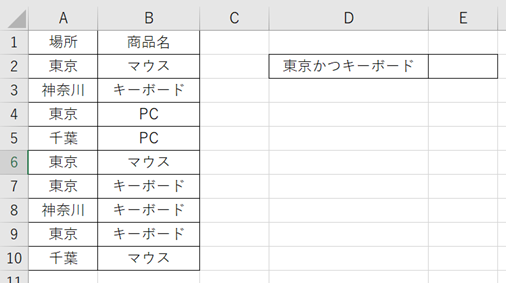
COUNTIFS関数の使用方法は
であり、そもそも複数条件(AND条件)でのカウントを行うことを前提とした関数になっています。
具体的には=COUNTIFS(A2:A10,”東京”,B2:B10,”キーボード”)と任意のセルに入力するといいです。検索条件(東京など)を指定する際には” “(ダブルクオーテーション)にて括ることを忘れないでください。
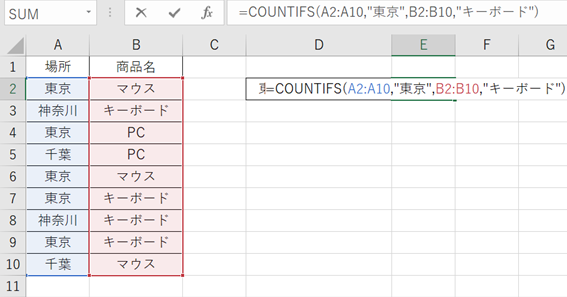
上のCOUNTIFS関数の意味は
・検索条件2にてB列の範囲からキーボードに該当するもの
・上の複数の条件をAND条件(かつ)にてカウントする
と処理をしているわけです。
ENTERにてCOUNTIFSでの計算を確定させますと、以下のようになります。
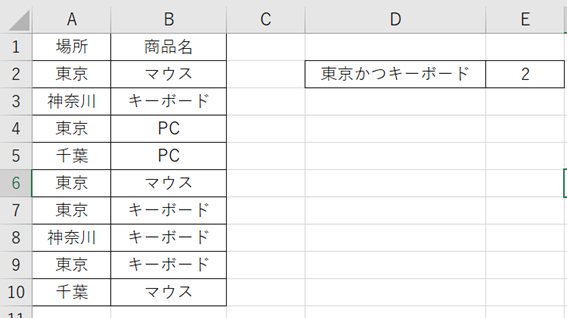
このようにしてAND条件でのカウントが完了となります。
エクセルのCOUNTIFS関数にて~以上~以下の数値をカウントする方法【AND条件:複数条件】
続いて以下のサンプルデータを用いてエクセルのCOUNTIFS関数にて~以上~以下という数値範囲(数値のAND条件)に該当する場合の個数を数える方法を確認していきます。
今回は売り上げ金額が1000円以上4000円以下のデータの個数をカウントしてみましょう。
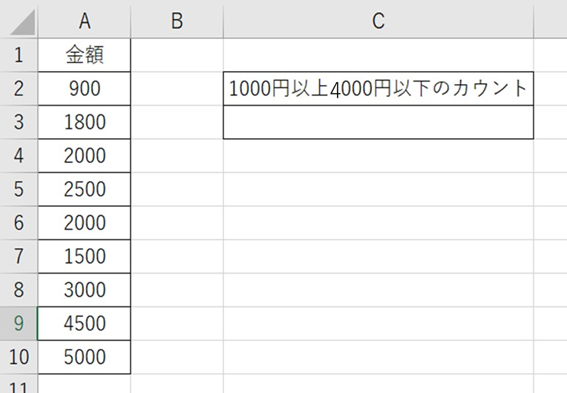
具体的にはセルに=COUNTIFS(A2:A10,”>=1000″,A2:A10,”<=4000″)と入力するといいです。
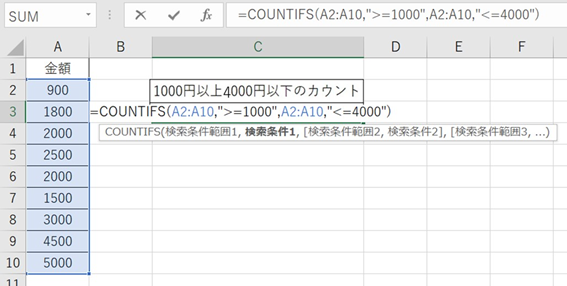
上の関数の意味は
・検索条件2にてA列の範囲から4000円以下に該当するもの
・上の複数の条件をAND条件(かつ)にてカウントする
と処理をしているわけです。
ここで検索条件の範囲が同じA列を指定していることにも注意するといいです。
数値範囲に対するAND条件なので、~以上~以下の個数をカウントしていることになるといえます。
ENTERにて処理を確定させます。
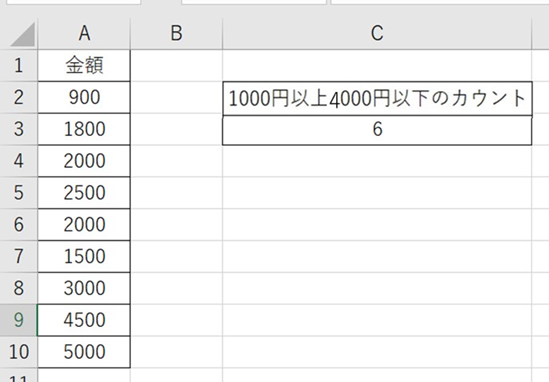
このようにして数値の~以上以下という複数条件(AND条件)のカウントを行うことができました。
エクセルのCOUNTIFS関数にて~以上~未満の数値をカウントする方法【AND条件:複数条件】
今度はエクセルのCOUNTIFS関数にて~以上~未満という数値範囲(数値のAND条件)に該当する場合の個数をカウントする方法を確認していきます。
~以下と未満の違いは、~以下ではその数値を含むのに対し、~未満ではその数値を含まないことです。
今回は売り上げ金額が1000円以上5000円未満のデータの個数をカウントしてみましょう。
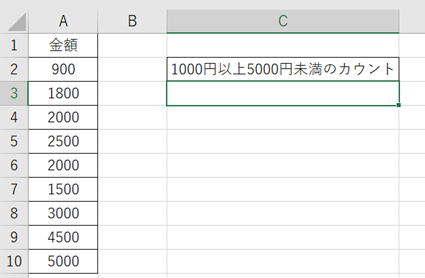
具体的にはセルに=COUNTIFS(A2:A10,”>=1000″,A2:A10,”<5000″)と入力するといいです。
以下では<=とイコールを含んでいたのに対して、未満では<とイコールが入っていないことに注意するといいです。
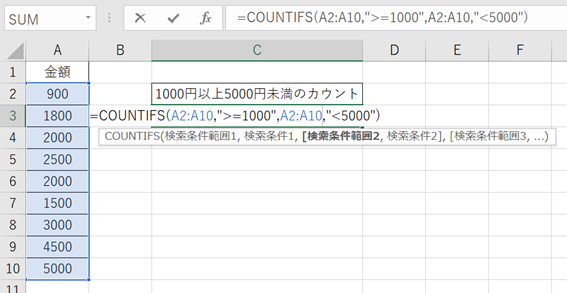
上の関数の意味は
・検索条件1にてA列の範囲から1000円以上に該当するもの
・検索条件2にてA列の範囲から5000円未満に該当するもの
・上の複数の条件をAND条件(かつ)にてカウントする
と処理をしているわけです。
ここでも検索条件の範囲が同じA列を指定していることにも注意するといいです。
数値範囲に対するAND条件なので、~以上~未満の個数をカウントしていることになるといえます。5000円はデータとしてカウントしていないことにも気を付けましょう。
ENTERにて処理を確定させます。
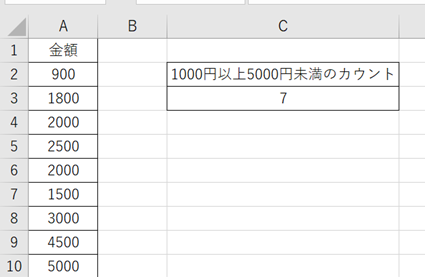
このようにして数値の~以上未満という複数条件(AND条件)のカウントを行うことができました。
まとめ エクセルのCOUNTIFS関数にて~以上~以下や~以上~未満(AND条件)のカウントをする方法
ここではエクセルのCOUNTIFS関数にてAND条件(複数条件)でのカウントを行う方法について確認しました。
COUNTIFS関数にてAND条件(複数条件)を指定するには、デフォルト機能のまま処理するといいです。この時、検索範囲や検索条件の指定の仕方に注意してください。
エクセルでのさまざまな処理に慣れ、日々の業務を効率化させていきましょう。


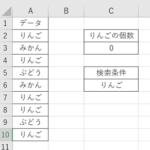
コメント